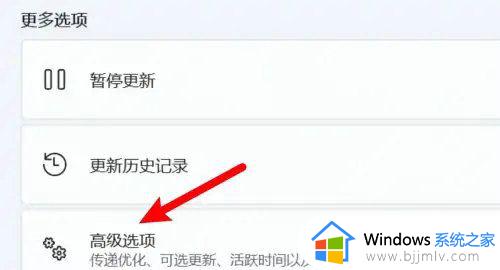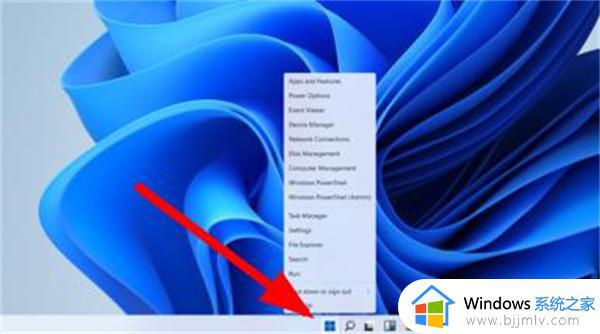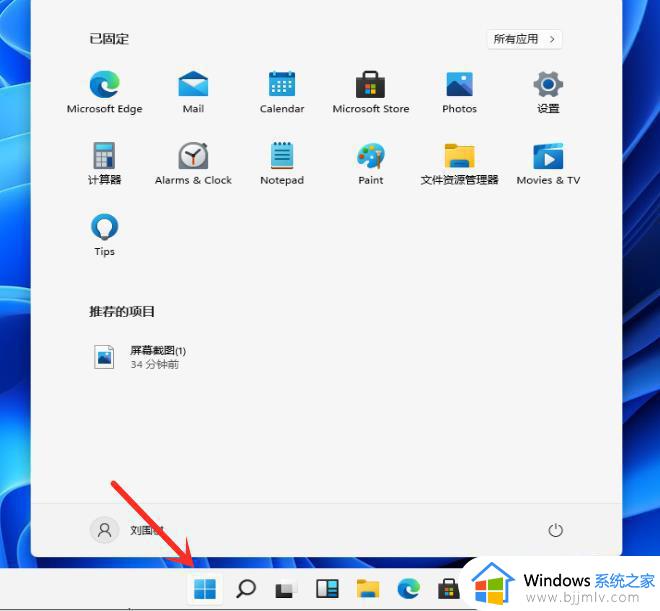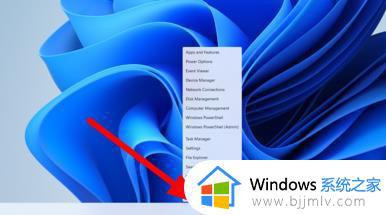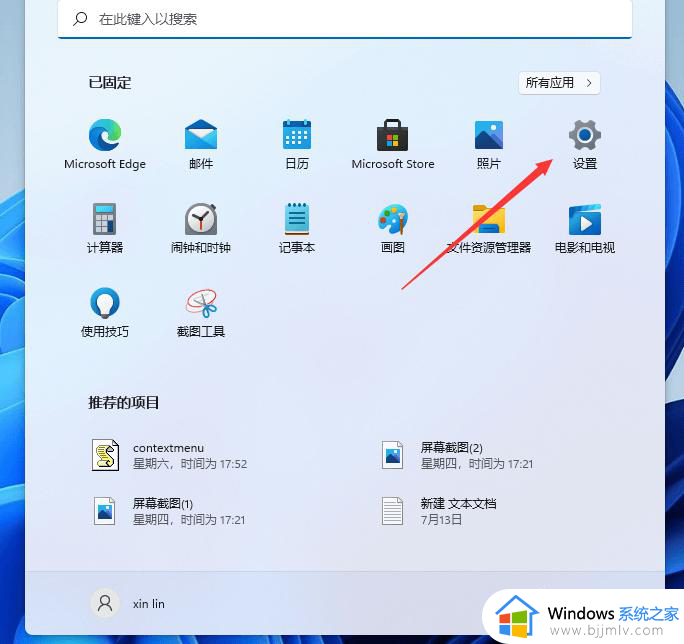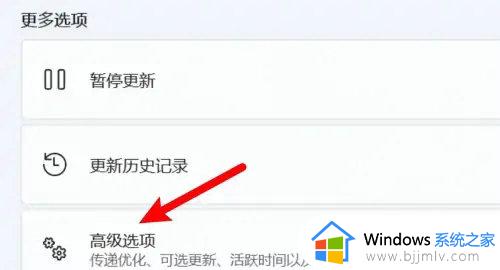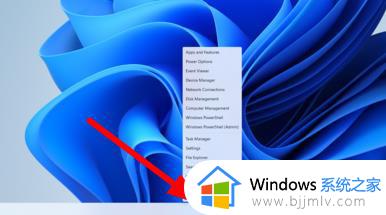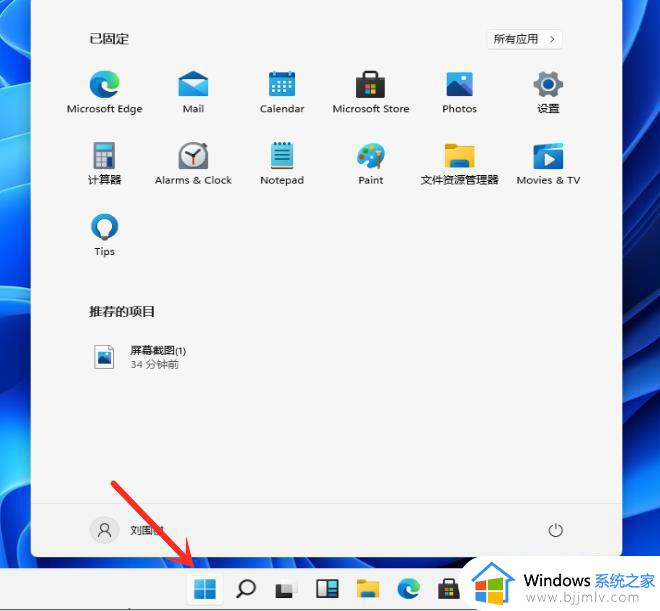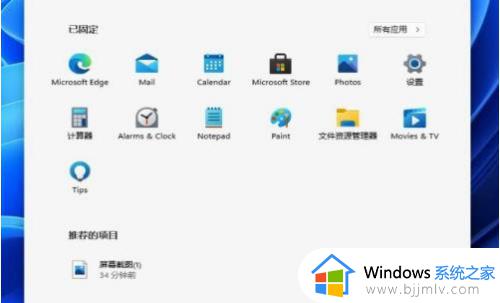电脑如何恢复出厂设置win11 win11怎么恢复出厂设置
更新时间:2023-07-25 14:41:10作者:skai
众所周知,win11是目前市面上最新的操作系统,虽然专业性和丰富性十分的好,但是由于是新系统,里面还是有一些bug和小问题的,使用很多的用户在操作的时候可能因为不了解或者不小心的操作,导致了一些不可挽回的错误,这个时候我们可以恢复出厂设置来解决问题,那么win11电脑如何恢复出厂设置呢?接下来小编就带着大家一起来看看win11怎么恢复出厂设置,一起来学习下吧。
具体方法:
1、首先进入win11系统界面点击左下角开始。
2、然后在弹出的选项框点击左下方的设置选项。
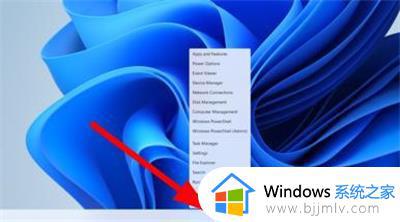
3、进入设置窗口中后,在右下角找到“更新与安全”并点击进入。
4、进入“更新与安全”设置窗口后,再点击左侧的恢复。
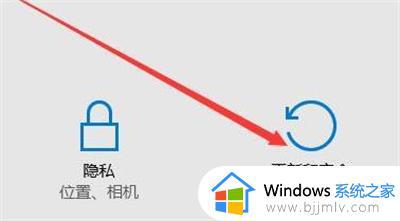
5、随后在弹出的窗口中,点击重置此电脑下面的开始。
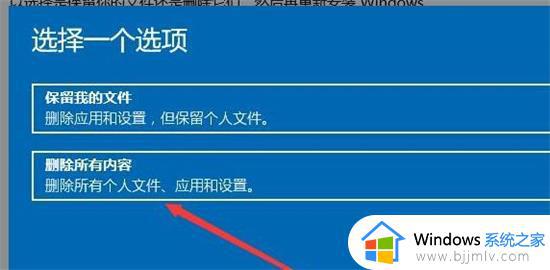
6、最后会弹出一个窗口,可以选择删除所有内容。然后等待一会儿即可。
以上全部内容就是小编带给大家的win11怎么恢复出厂设置方法详细分享啦,小伙伴们如果你们有需要的话可以参照小编的内容进行操作,希望小编的内容对各位有所帮助。